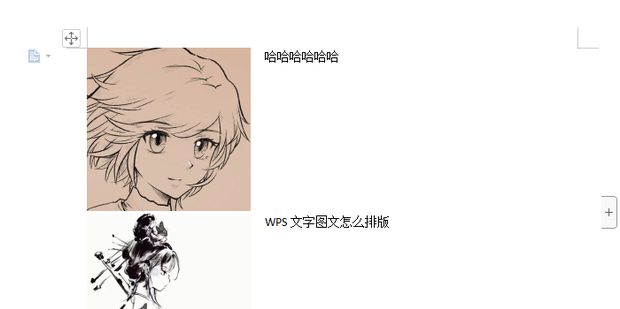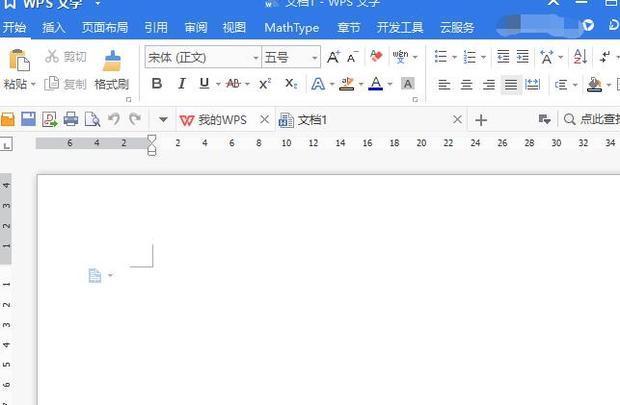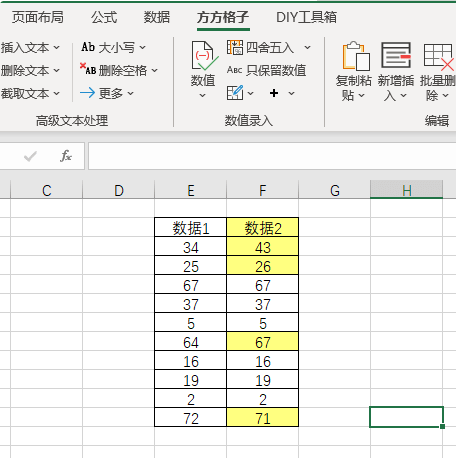WPS文字图文怎么排版?
在日常学习办公中, 经常需要编辑一些文本,对文本进行适当的排版会使其更加的引人入胜,那么WPS文字图文怎么排版?下面it小知识网就给大家详细讲解一下,赶紧来看看吧!
WPS文字图文怎么排版
1:点击插入,点击表格。
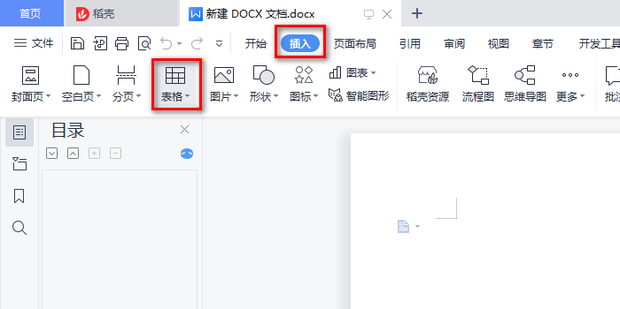
2:选择想要排版的内容大小,这里是两个图,所以选择2×2表格。
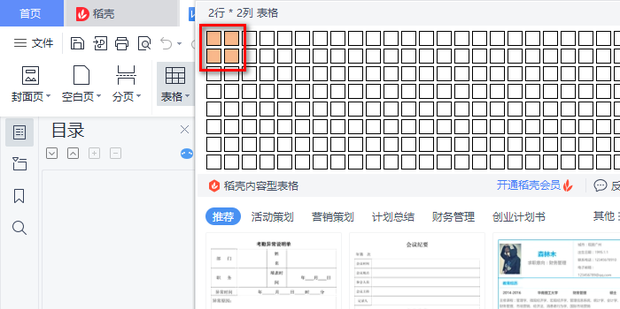
3:根据需求调整表格。
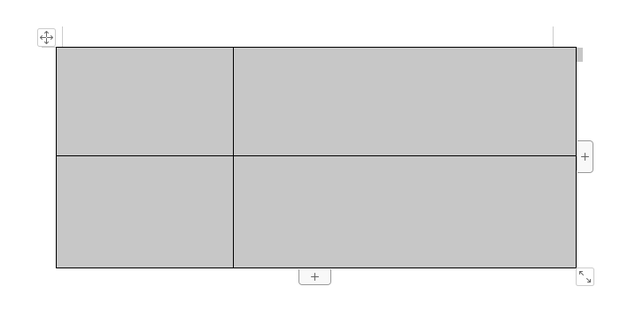
4:点击单元格,点击插入里的图片,插入想要插入的图片。
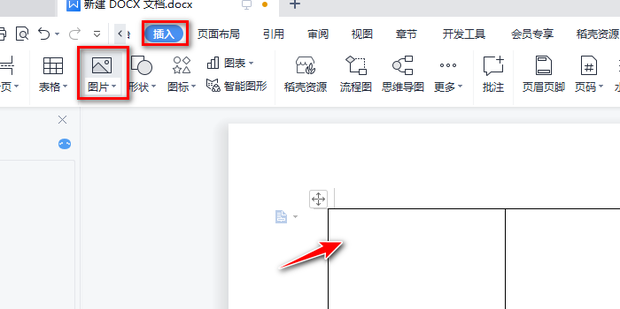
5:输入文字进行排版。
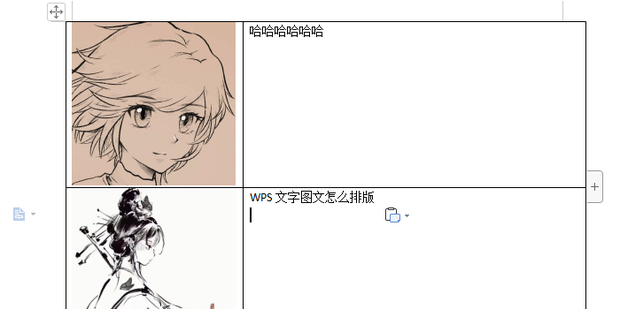
6:接着选中表格,点击表格工具。
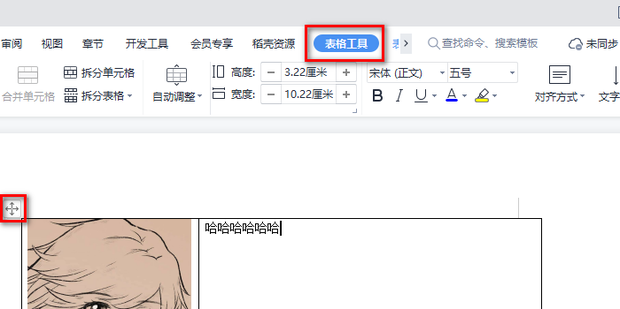
7:点击表格属性。
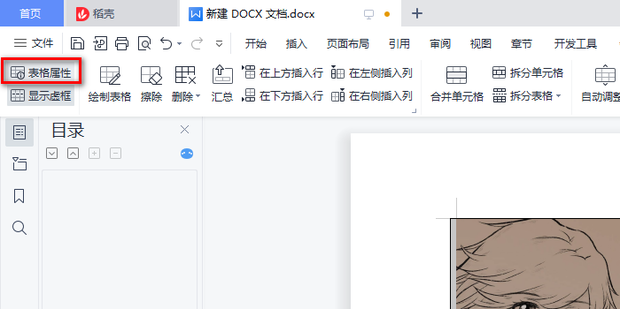
8:点击边框和底纹。
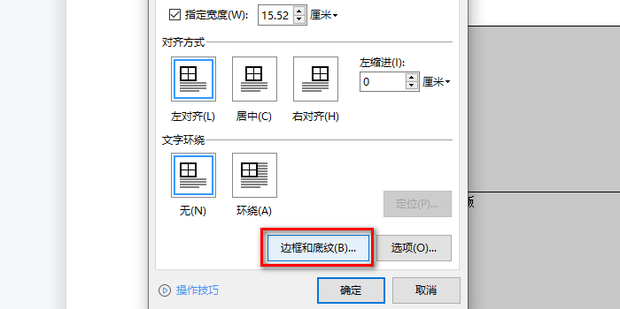
9:选择【无】,点击确定。
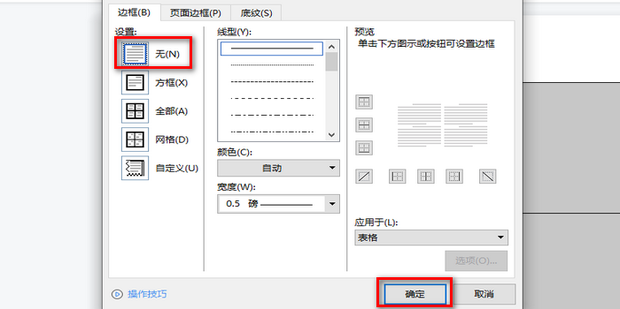
10:再点击确定。

11:点击【显示虚框】,将这个给点掉。
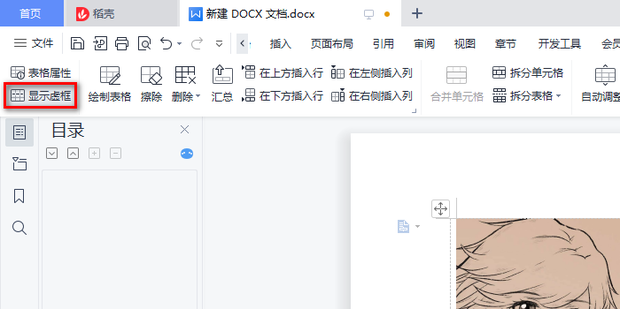
12:这样就把图文排版好了。